Far Cry 5 es un juego de disparos en primera persona de 2018 desarrollado por Ubisoft Montreal y Ubisoft Toronto y publicado por Ubisoft. Es el sucesor de Far Cry 4 de 2014 y la quinta entrega principal de la serie Far Cry. Después de la nueva actualización, muchos jugadores se quedan atascados en la pantalla de carga después de iniciar Far Cry 5 en su PC.
Si tienes problemas para jugar Far Cry 5, es posible que tu computadora no funcione correctamente. Afortunadamente, mencionamos un par de posibles soluciones para ayudarlo a corregir la pantalla de carga atascada en Far Cry 5.
Contenido de la página
Solución: Far Cry 5 está atascado en la pantalla de carga
Consulte los siguientes métodos de solución de problemas a continuación para resolver fácilmente dicho problema en su computadora con Windows. Entonces, sin más preámbulos, pasemos a la siguiente guía.
1. Consulte los requisitos del sistema
Consulte los requisitos del sistema antes de llegar a ninguna conclusión. En caso de que la configuración de su computadora no sea lo suficientemente compatible, es posible que encuentre problemas con el inicio del juego y el juego.
Requisitos mínimos:
s Requiere un 64-procesador de bits y sistema operativo SO: Windows 8.1, Windows 10 (solo versiones de 64 bits) Procesador: Intel Core i5-2400 @ 3.1 GHz o AMD FX-6300 @ 3.5 GHz o equivalente Memoria: 8 GB de RAM Gráficos: NVIDIA GeForce GTX 670 o AMD R9 270 (2 GB de VRAM con Shader Model 5.0 o superior) DirectX: Versión 9.0c Red: Conexión a Internet de banda ancha Almacenamiento: 40 GB de espacio disponible Requisitos recomendados: Requiere un procesador y sistema operativo de 64 bits SO: Windows 8.1, Windows 10 (solo versiones de 64 bits) Procesador: Intel Core i7-4770 a 3,4 GHz o AMD Ryzen 5 1600 a 3,2 GHz o equivalente Memoria: 8 GB de RAM Gráficos: NVIDIA GeForce GTX 970 o AMD R9 290X (4 GB de VRAM con Shader Model 5.0 o superior) DirectX: Versión 9.0c Red: Conexión a Internet de banda ancha Almacenamiento: 40 GB de espacio disponible
2. Aumente la RAM virtual
La memoria virtual combina su RAM con espacio temporal en su disco duro. Si se está quedando sin RAM y el tamaño predeterminado de su memoria virtual no es lo suficientemente grande para sus necesidades, deberá aumentarlo manualmente.
Presione la tecla logotipo de Windows en el teclado y escribe configuración avanzada del sistema. Haz clic en Ver configuración avanzada del sistema. Haga clic en Configuración > Haga clic en la pestaña Avanzado > Haga clic en Cambiar. Desmarque la casilla junto a administrar el tamaño del archivo de paginación para todas las unidades automáticamente. Seleccione su unidad C: [donde instaló Windows] > haga clic en el botón Opciones junto a Tamaño personalizado y escriba 4096 en el cuadro de texto de Tamaño inicial (MB) y Tamaño máximo (MB).
Nota: Siempre es mejor aumentar la memoria virtual tres veces más que el tamaño de RAM actual. [1GB=1024MB]
Haga clic en Establecer y luego en Aceptar para guardar los cambios. Reinicia tu computadora y tu juego.
3. Coloque correctamente el almacenamiento y la RAM en la ranura
También se recomienda quitar el panel lateral del gabinete de la CPU en su PC y luego desconectar el componente HDD/SSD y RAM de la ranura. Limpie suavemente la ranura y el componente, luego vuelva a colocarlos correctamente para comprobar si Far Cry 5 atascado en la pantalla de carga se ha solucionado.
4. Actualice los controladores de GPU
Si, en caso de que no haya actualizado su controlador de gráficos en la computadora con Windows, asegúrese de instalar la última versión del parche. Para hacerlo, deberá buscar actualizaciones disponibles siguiendo los pasos a continuación:
Presione las teclas Windows + X para abrir el Menú de enlace rápido. Ahora, haga clic en Administrador de dispositivos de la lista > Haga doble clic en Adaptadores de pantalla. Haz clic con el botón derecho en la tarjeta gráfica dedicada que estás usando.
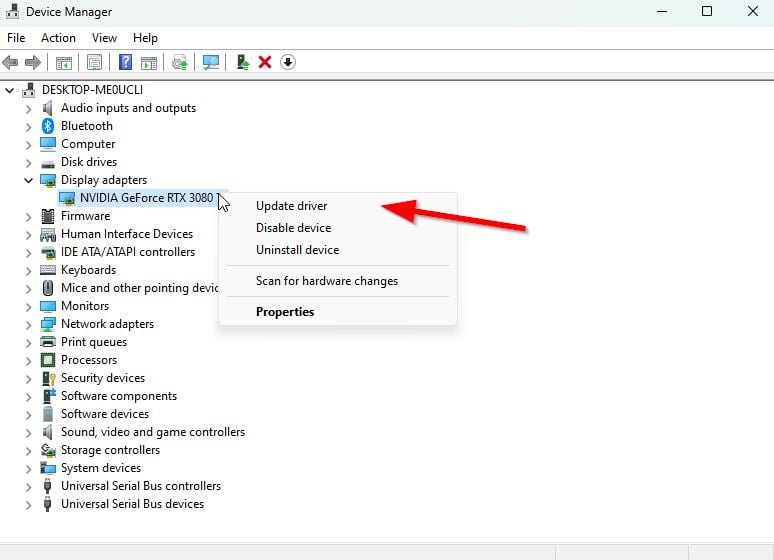
A continuación, seleccione Actualizar controlador > Elija Buscar controladores automáticamente. Si hay una actualización disponible, el sistema la descargará e instalará automáticamente. Una vez hecho esto, reinicie la computadora para aplicar los cambios de inmediato.
5. Cierre las tareas innecesarias en segundo plano
Otra cosa que puede hacer es cerrar las tareas innecesarias en segundo plano en su PC para asegurarse de que no haya un consumo adicional de recursos del sistema en segundo plano. Para borrar tareas en segundo plano:
Pulsa las teclas Ctrl + Shift + Esc para abrir el Administrador de tareas. Haga clic en la pestaña Procesos > Seleccione la tarea que desea cerrar.
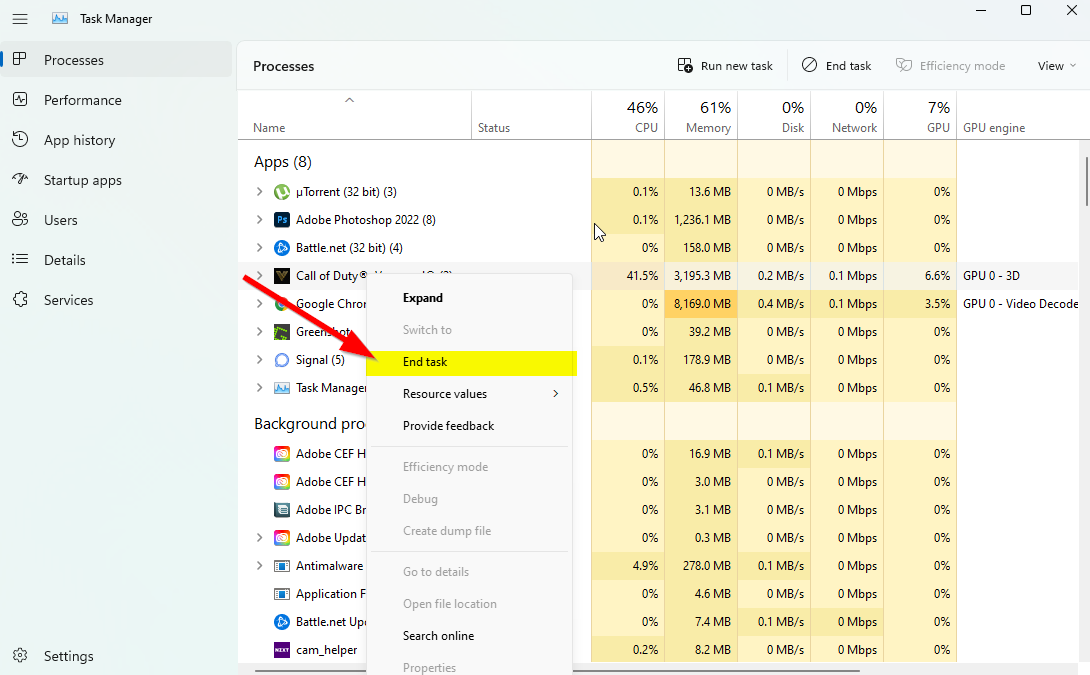
Una vez seleccionado, haz clic en Finalizar tarea. Asegúrese de hacer los pasos para cada tarea individualmente. Una vez hecho esto, reinicie su computadora para cambiar los efectos inmediatamente.
6. Actualice Far Cry 5
Si, en caso de que no haya actualizado su juego Far Cry 5 por un tiempo, asegúrese de seguir los pasos a continuación para buscar actualizaciones e instalar el parche más reciente (si está disponible). ). Para hacer esto:
Usuarios de Steam:
Abra el cliente Steam > Vaya a Biblioteca > Haga clic en Far Cry 5 desde el panel izquierdo. Buscará automáticamente la actualización disponible. Si hay una actualización disponible, asegúrese de hacer clic en Actualizar. Puede llevar algún tiempo instalar la actualización> Cerrar el cliente Steam. Finalmente, reinicie su PC para aplicar los cambios y reinicie el juego.
Usuarios de Epic Launcher:
Abra el cliente de Epic Launcher > Vaya a Biblioteca > Busque Far Cry 5 desde la izquierda cristal. Lo mejor sería tocar el ícono de tres puntos en su aplicación Far Cry 5. Asegúrese de verificar la actualización automática para instalar una nueva actualización automáticamente.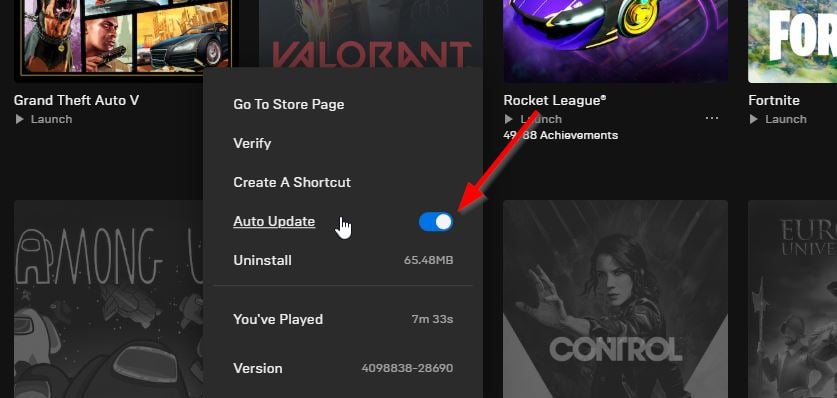 Buscará automáticamente la actualización disponible. Si hay una actualización disponible, asegúrese de hacer clic en Actualizar. Finalmente, reinicie su PC para aplicar los cambios y luego intente iniciar el juego nuevamente
Buscará automáticamente la actualización disponible. Si hay una actualización disponible, asegúrese de hacer clic en Actualizar. Finalmente, reinicie su PC para aplicar los cambios y luego intente iniciar el juego nuevamente
Usuarios de Ubisoft Connect:
Abra Ubisoft Connect en la PC > Abrir el icono de menú de tres líneas en la parte superior izquierda de la pantalla. Seleccione Configuración en el menú desplegable > Ir a Descargas. Aquí puedes seleccionar Activar actualizaciones automáticas de juegos para juegos jugados recientemente. Alternativamente, puedes actualizar tu juego manualmente seleccionando el mosaico del juego Far Cry 5 en tu biblioteca y luego haciendo clic en Actualizar. Una vez hecho esto, asegúrese de reiniciar la PC para cambiar los efectos inmediatamente
7. Buscar actualizaciones de Windows
.parallax-ad-container{posición:relativa;ancho:100%;altura:320px;margen:0 automático;desbordamiento:oculto}.parallax-ad-posición{posición:absoluta!importante;superior: 0!importante;izquierda:0!importante;ancho:100%!importante;altura:100%!importante;borde:0!importante;margen:0!importante;relleno:0!importante;clip:rect(0,auto, auto,0)!important}.parallax-ad>iframe{posición:fixed;top:130px;height:100%;transform:translateX(-50%);margin-left:0!important}.ad-label{font-familia:Arial,Helvetica,sans-serif;font-size:.875rem;color:#8d969e;text-align:center;padding:1rem 1rem 0 1rem}
Las posibilidades son altas que la compilación de su sistema operativo Windows está lo suficientemente desactualizada o dañada. Si también siente lo mismo, siga los pasos a continuación para buscar actualizaciones de Windows. Si la actualización está disponible, instálela. Las últimas actualizaciones de software siempre ofrecen correcciones de errores y mejoras. Para hacer esto:
Presione las teclas Windows + I para abrir el menú Configuración de Windows . A continuación, haga clic en Actualización y seguridad > Seleccione Buscar actualizaciones en la sección Windows Update .

Si hay una actualización de funciones disponible, seleccione Descargar e instalar. Espere un tiempo hasta que se complete la actualización. Finalmente, reinicie su PC para aplicar los cambios inmediatamente.
8. Intente deshabilitar las aplicaciones de superposición
Un par de aplicaciones populares tienen su programa de superposición que eventualmente puede ejecutarse en segundo plano y causar problemas con el rendimiento del juego o incluso problemas de inicio. Debes desactivarlos para solucionar el problema siguiendo los pasos a continuación:
Deshabilitar Superposición de Discord
Inicie la aplicación Discord > Haga clic en el ícono de engranaje en la parte inferior. Haz clic en Superposición en Configuración de la aplicación > Activar la Habilitar superposición en el juego. Haz clic en la pestaña Juegos > Selecciona Far Cry 5. Por último, desactiva la opción Habilitar superposición en el juego . Asegúrese de reiniciar su PC para aplicar los cambios.
Deshabilitar la barra de juegos de Xbox
Presiona las teclas Windows + I para abrir la Configuración de Windows. Haz clic en Juegos > Ir a Barra de juegos > Desactivar Grabar clips de juegos, capturas de pantalla y retransmitir con la opción Barra de juegos .
Si, en caso de que no puedas encontrar la opción de la barra de juegos, búscala en el menú de configuración de Windows.
Deshabilitar Nvidia GeForce Experience Overlay
Inicie Nvidia GeForce Experience aplicación > Dirígete a Configuración. Haz clic en la pestaña General > Desactivar la opción Superposición en el juego . Finalmente, reinicie la PC para aplicar los cambios y vuelva a iniciar el juego Far Cry 5.
Además, tenga en cuenta que debe deshabilitar algunas otras aplicaciones de superposición como MSI Afterburner, Rivatuner, el software RGB o cualquier otra aplicación de superposición de terceros que siempre se ejecuta en segundo plano.
9. Realice un inicio limpio
Algunas de las aplicaciones y sus servicios pueden iniciarse automáticamente al iniciar el sistema de inmediato. En ese caso, esas aplicaciones o servicios utilizarán mucha conexión a Internet y recursos del sistema. Si también siente lo mismo, asegúrese de realizar un inicio limpio en su computadora para verificar el problema. Para hacerlo:
Presione las teclas Windows + R para abrir el cuadro de diálogo Ejecutar . Ahora, escribe msconfig y pulsa Intro para abrir Configuración del sistema. Vaya a la pestaña Servicios > Habilite la casilla de verificación Ocultar todos los servicios de Microsoft .
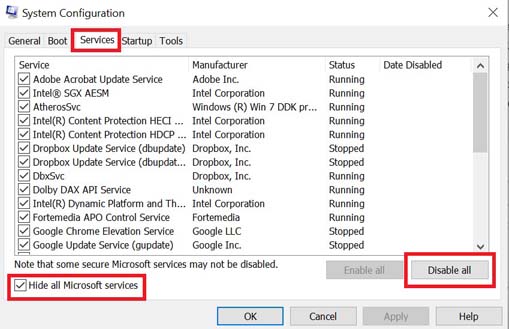
Haga clic en Deshabilitar todo > Haga clic en Aplicar y luego en Aceptar para guardar los cambios. Ahora, ve a la pestaña Inicio > haz clic en Abrir el Administrador de tareas. Se abrirá la interfaz del Administrador de tareas. Aquí ve a la pestaña Inicio . Luego haga clic en la tarea particular que tiene un mayor impacto de inicio. Una vez seleccionado, haz clic en Desactivar para desactivarlos del proceso de inicio. Realice los mismos pasos para cada programa que tenga un mayor impacto de inicio. Una vez hecho esto, asegúrese de reiniciar su computadora para aplicar los cambios.
10. Verificar archivos del juego
Si, en caso de que haya un problema con los archivos del juego y de alguna manera se dañen o falten, asegúrese de realizar este método para verificar el problema fácilmente.
Verificar los archivos del juego en Steam:
Inicie Steam > Haga clic en Biblioteca. Haz clic derecho en Far Cry 5 de la lista de juegos instalados. Ahora, haga clic en Propiedades > Ir a Archivos locales.
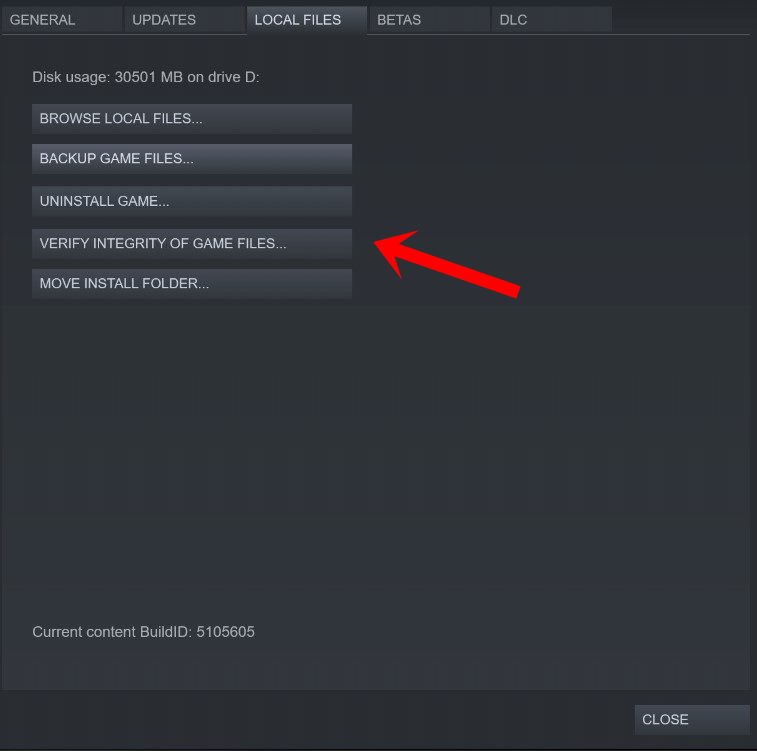
Haga clic en en Verificar la integridad de los archivos del juego. Tendrá que esperar el proceso hasta que se complete. Una vez hecho esto, simplemente reinicie su computadora.
Verificar archivos de juegos en Epic:
Para usuarios de Ubisoft Connect:
Inicie Ubisoft Connect en la PC > Asegúrese de que Vuelva a iniciar sesión en la misma cuenta utilizada para comprar el juego. Ahora, seleccione la pestaña Juegos > Resalte el mosaico del Far Cry 5 juego que desea solucionar. Asegúrate de seleccionar el icono de flecha en la parte inferior derecha. Luego aparecerá un menú desplegable y seleccione Verificar archivos. Si se le solicita, seleccione Reparar y espere a que se complete el proceso. Ubisoft Connect comenzará automáticamente a reparar y restaurar cualquier archivo faltante o dañado en la PC. Una vez hecho esto, cierre el cliente y reinicie la PC para aplicar los cambios
Para EA Desktop:
Abra el EA Desktop cliente > Vaya a ‘Mi colección’. Ahora, haz clic con el botón derecho en Far Cry 5 de la lista de juegos. Haz clic en Reparar y espera a que se complete el proceso de verificación. Una vez hecho esto, asegúrese de reiniciar la computadora para aplicar los cambios.
Eso es todo, chicos. Suponemos que esta guía le resultó útil. Para más consultas, puede comentar a continuación.